Windows10系统之家 - 安全纯净无插件系统之家win10专业版下载安装
时间:2017-04-24 11:02:17 来源:Windows10之家 作者:huahua
windows系统自带有IE浏览器,但很多用户并不喜欢使用IE,很多用户想要卸载IE浏览器,节省内存。由于Win10是新系统,很多用户都不熟悉操作,Win10系统IE浏览器怎么样卸载?下面小编将给大家分享Win10使用命令行卸载IE浏览器的方法,由于IE浏览器有多个版本,所以命令行不尽相同,大家一起来看看吧。
1、按下键盘上的快捷键Win+R键,打开运行窗口,输入cmd,进入命令提示框;
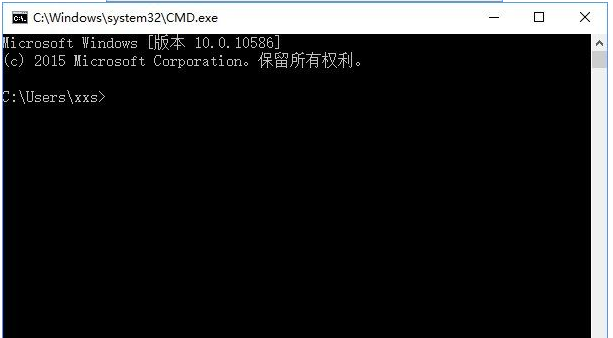
2、然后将下面的命令复制粘贴到命令框里按Enter键执行,不同IE版本的命令有所不同。
(1)卸载IE9的命令行:
FORFILES /P %WINDIR%\servicing\Packages /M Microsoft-Windows-InternetExplorer-*9.*.mum /c "cmd /c echo Uninstalling package @fname && start /w pkgmgr /up:@fname /quiet /norestart
(2)卸载IE10的命令行:
FORFILES /P %WINDIR%\servicing\Packages /M Microsoft-Windows-InternetExplorer-*10.*.mum /c "cmd /c echo Uninstalling package @fname && start /w pkgmgr /up:@fname /quiet /norestart
(3)卸载IE11的命令行:
FORFILES /P %WINDIR%\servicing\Packages /M Microsoft-Windows-InternetExplorer-*11.*.mum /c "cmd /c echo Uninstalling package @fname && start /w pkgmgr /up:@fname /quiet /norestart
命令执行完成后,必须重启电脑。
以上就是关于Win10系统IE浏览器怎么样卸载的介绍了,不喜欢IE浏览器的伙伴,可尝试以上方法进行卸载,如需了解更多windows10精彩信,请继续访问www.wm300.com
相关文章
热门教程
热门系统下载
热门资讯





























